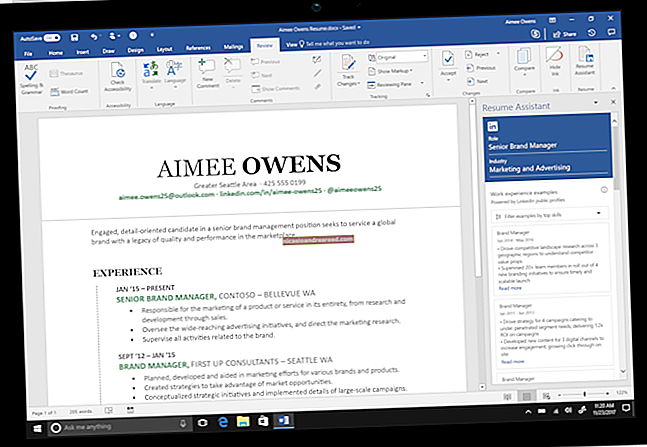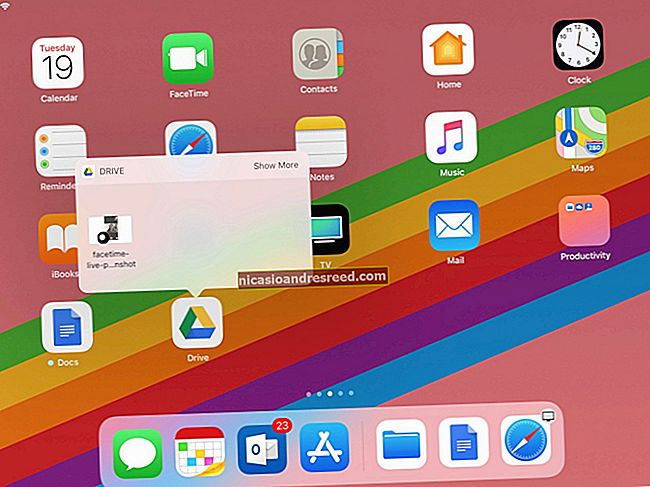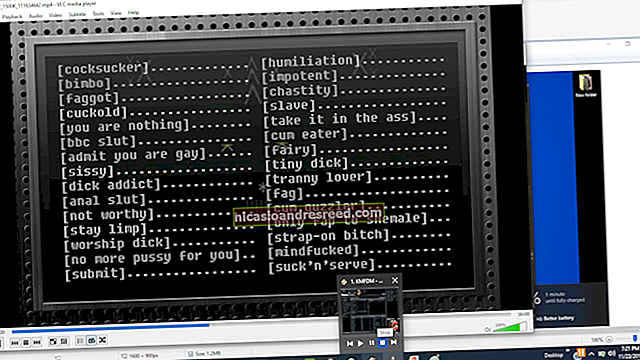Com moure una finestra a un altre monitor a Windows 10

Si executeu una configuració de diversos monitors al vostre PC amb Windows 10, és essencial saber com moure les finestres entre pantalles. Amb algunes arrossegaments del ratolí o una simple drecera de teclat, és fàcil gestionar Windows com un ninja. Així és com.
Assegureu-vos que el mode Ampliació estigui habilitat
Per moure finestres entre diversos monitors, cal habilitar el mode Ampliació. El mode Amplia distribueix l’escriptori entre totes les pantalles disponibles, de manera que és com tenir un espai de treball virtual gegantí.
Per activar el mode Ampliació, premeu Windows + P per obrir el menú "Projecte". Seleccioneu "Amplia" fent clic o fent servir les tecles de fletxa i la tecla Retorn.

Tingueu en compte que si teniu previst gestionar aplicacions de pantalla completa, com ara jocs en diversos monitors, és possible que el joc o l'aplicació tingui la seva pròpia configuració de visualització múltiple dins del programa. Assegureu-vos de comprovar la configuració gràfica del joc o de l'aplicació per trobar opcions relacionades amb diverses pantalles.
RELACIONATS:Com utilitzar diversos monitors per ser més productius
Mou Windows mitjançant el mètode d'arrossegar i deixar anar
Un cop hàgiu sabut que utilitzeu el mode Extendre, la manera més òbvia de moure les finestres entre els monitors és mitjançant el ratolí. Feu clic a la barra de títol de la finestra que voleu moure i, a continuació, arrossegueu-la a la vora de la pantalla en direcció a l’altra pantalla. La finestra es mourà a l’altra pantalla. Per tornar-la a moure a la primera pantalla, arrossegueu la finestra cap enrere en la direcció oposada.
Mou Windows mitjançant el mètode de drecera de teclat
Windows 10 inclou una convenient drecera de teclat que pot moure instantàniament una finestra a una altra pantalla sense necessitat de ratolí.
- Si voleu moure una finestra a una pantalla situada a l'esquerra de la pantalla actual, premeu Windows + Maj + Fletxa esquerra.
- Si voleu moure una finestra a una pantalla situada a la dreta de la pantalla actual, premeu Windows + Maj + Fletxa dreta.


Aquest mètode de teclat funciona per a dos o més monitors i, una vegada que una finestra arriba al final de l'últim monitor de la cadena mentre es mou, la finestra s'enrotllarà i apareixerà al primer.
Ara que ja domineu aquesta fàcil maniobra, consulteu totes les altres maneres de gestionar Windows només amb el teclat.
RELACIONATS:Com reorganitzar Windows amb dreceres de teclat a Windows 10